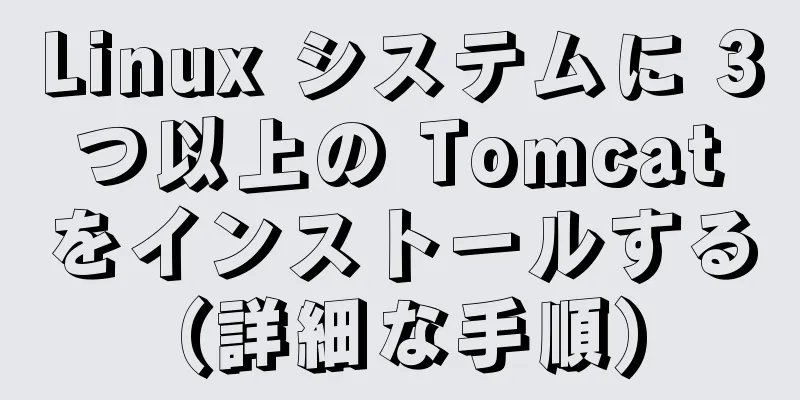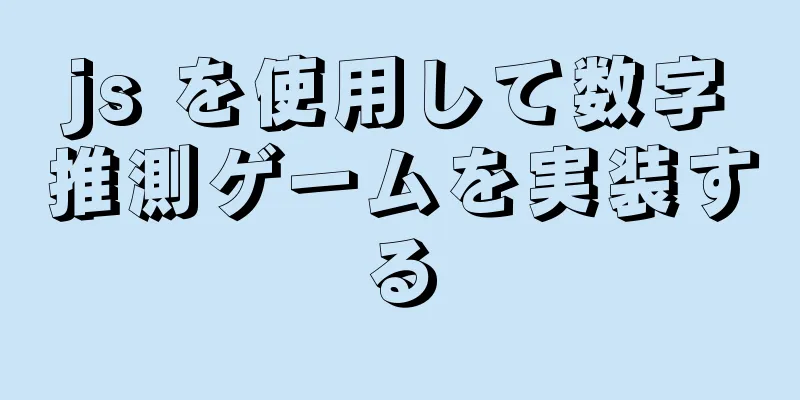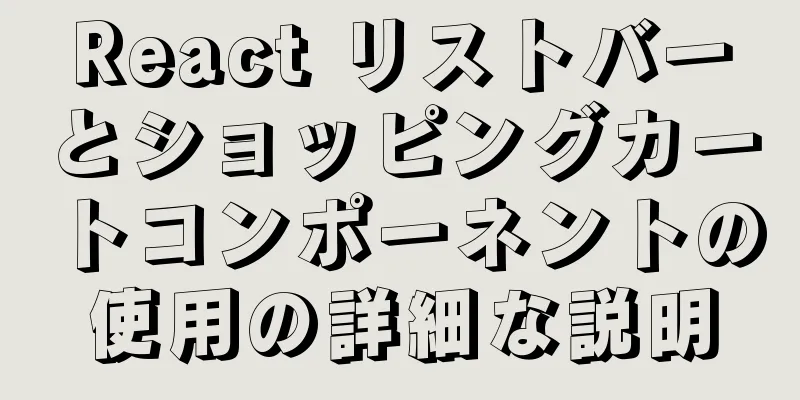Windows 環境での MySQL の解凍、インストール、バックアップ、復元

|
システム環境はserver2012です 1. MySQLの解凍バージョンをダウンロードし、インストールパッケージを指定されたディレクトリに解凍します。
2. 上記のディレクトリで、my-default.ini ファイルのコピーをコピーし、名前を my.ini に変更して、必要に応じて次の変更を加えます。 [mysqld] # サーバーのエンコード方法は、character_set_server=utf8です # これらは一般的に設定されており、# を削除して必要に応じて設定します。 #データファイル保存ディレクトリ basedir = C:\Program Files\mysql #データファイル保存ディレクトリ datadir = C:\Program Files\mysql\data ポート = 3306 # server_id = ..... # 先頭の # を削除して、主にレポート サーバーに役立つオプションを設定します。 # サーバーのデフォルトは、トランザクションと高速 SELECT に対して高速です。 # 必要に応じてサイズを調整し、最適な値を見つけるために実験してください。 # 結合バッファサイズ = 128M # ソートバッファサイズ = 2M # read_rnd_buffer_size = 2M sql_mode=NO_ENGINE_SUBSTITUTION、STRICT_TRANS_TABLES # 許可される最大接続数 max_connections=200 3. 環境変数を追加し、システムの環境変数パスにC:\Program Files\mysql\binを追加します。 4. コマンドラインで 対応するアンインストールコマンド: 5. MySQLデータの初期化
データを初期化すると、以下に示すように、インストール ディレクトリにデータ フォルダーが生成されます。 上記設定ファイルの設定は
6. net start mysql を実行してサービスを開始します。
7. パスワードを設定します。 「パスワードを入力」には元のパスワードが入力されており、この場所は空白であることに注意してください。
8. ログイン
9. データベースを表示する
10. リモートログインを設定する 次のようにユーザー テーブルを表示します。
以下のように表示されます。
権限を更新するのが最善です 最後に、MySQL サービスを再起動すると、リモートでログインできるようになります (リモートでログインできない場合は、再起動すると通常は問題が解決します)。 C:\Program Files\mysql\bin>net stop mysql MySQL サービスが停止しています。 MySQL サービスが正常に停止されました。 C:\Program Files\mysql\bin>net start mysql MySQL サービスが起動しています。 MySQL サービスが正常に開始されました。 11. パスワードを忘れた場合の対処 以下に示すように、設定ファイル my.ini を開き、mysqld の下に skip-grant-tables を追加し、保存して終了し、mysql サービスを再起動します。
その後、 次に、データベースに入り、 次に次のコマンドを実行します
MySQL.user を更新し、authentication_string=password('123') を設定します。ここで、user='root' です。
権限をフラッシュします。
変更後、my.ini ファイルを再度変更し、 データベースに再度アクセスするときにエラー 1820 が発生し、下の図に示すようにパスワードのリセットが必要になる場合があることに注意してください。この場合は、
12. バックアップと復元 テスト用にデータベースMVCを作成する
復元する場合の構文は次のようになります。 mysql -u root -p [dbname] <backup.sql 次の図は、mvc データベースを復元する例を示しています。 実行されるコマンドは
バックアップ、構文は次のとおりです。 データベース内の複数のテーブルをバックアップする mysqldump -u root -p dbname テーブル1 テーブル2 ... > bakname.sql 複数のデータベースをバックアップするには、--databases オプションの後に複数のデータベースを追加します。 mysqldump -u root -p --databases dbname1 dbname2 ... > bakname.sql すべてのデータベースをバックアップする mysqldump -u root -p -all-databases > bakname.sql 下の図の例では、1つのデータベースmvcのみをバックアップし、文字セットをutf8として指定しています。 mysqldump -u root -p --default-character-set=utf8 mvc >e:\mvcbak.sql
通常、データのバックアップと復元には、Workbenchなどのツールを使用できます。
定期的に他のサーバーにデータをバックアップする場合は、mysqlbackupftp ソフトウェアを使用できます。 要約する 上記は、Windows 環境での MySQL の解凍、インストール、バックアップ、および復元の紹介です。お役に立てれば幸いです。ご質問がある場合は、メッセージを残してください。すぐに返信いたします。また、123WORDPRESS.COM ウェブサイトをサポートしてくださっている皆様にも感謝申し上げます。 以下もご興味があるかもしれません:
|
<<: Linux で rpm パッケージを見つけるために CD をマウントする方法
推薦する
JavaScript のプロトタイプとプロトタイプチェーンの詳細な説明
目次プロトタイプチェーン図プロトタイピングに必須の知識プロトタイププロパティ(プロトタイプを表示) ...
マインスイーパゲームを実装するための jQuery プラグイン (2)
この記事では、jQueryプラグインを使用してマインスイーパゲームを実装する2番目の記事を参考までに...
Docker 学習: コンテナ コンテナの具体的な使用方法
コンテナは Docker のもう一つの中心的な概念です。簡単に言えば、コンテナとは、独立して実行され...
JSが5つ星の賞賛を獲得
この記事では、5つ星の評価を獲得するためのJSの具体的なコードを参考までに共有します。具体的な内容は...
Linux CDの意味と使い方
Linux CD とはどういう意味ですか? Linux では、cd はディレクトリの変更を意味します...
vue3 を使用したジグソーパズルゲームのリファクタリングの例
序文プロジェクト内のパズルゲーム(デジタル華容路とも呼ばれる)を再構築するのに 2 日かかりました。...
自己終了XHTMLタグを書くときに注意すべきこと
XHTML の img タグはいわゆる自己終了タグであり、XML では完全に合法です。 XHTMLの...
MySQL 5.7 における部分テーブルのデュアルマスター同期の実装プロセスの詳細な説明
序文最近、私はある要件に遭遇しました。会社の業務上、2 つのデータベース間の一部のテーブルは、リアル...
MySQL の完全バックアップ中に特定のライブラリを除外する方法
MySQLの完全バックアップを実行するときは、--all-databaseパラメータを使用します。例...
Linux デスクトップ用の 4 つのスキャン ツール
ペーパーレスの世界はまだ到来していませんが、書類や写真をスキャンすることで紙をなくす人が増えています...
HTML テーブル マークアップ チュートリアル (15): テーブル タイトル
<br />このタグを使用すると、表のタイトルを直接追加し、タイトル テキストの配置プロ...
TypeScript インターフェース定義ケースチュートリアル
インターフェースの役割:インターフェース (英語: interface) の機能は、簡単に言えば、コ...
MySQL データベースの手動およびスケジュールされたバックアップ手順
目次手動バックアップタイマーバックアップ手動バックアップ1) cmd コンソール: mysqldum...
MySQLデータ内の多数の改行と復帰に対する解決策
目次問題を見つける1. 改行と復帰を削除する方法2. SELECTクエリで「改行と復帰」を無視する方...
Layuiはログインインターフェース検証コードを実装します
この記事の例では、ログインインターフェース検証コードを実装するためのlayuiの具体的なコードを参考...